Google Chrome – один их самых популярных браузеров, как для стационарных ПК, так и для смартфонов на базе Android. Редко в его работе случаются сбои, ведь одна из причин его популярности кроется именно в надежности. Но иногда при работе софта могут возникать ошибки, например, отсутствие автоматического обновления. Без регулярного обновления падает производительность и функциональность браузера. В этом материале мы разберем, почему не обновляется Гугл Хром в Плей маркете, и как устранить неполадки.
- Почему Хром на Андроиде не обновляется
- Решение проблемы
- Отключение обновлений Play Market
- Проверка памяти и очистка кеша в смартфоне
- Отключение антивируса
- Проверка интернета
- Перезагрузка устройства
- Удаление Android System Webview и Chrome
- Выход из программы бета-тестирования
- Ручное обновление браузера
- Особенности для разных марок смартфонов
Почему Хром на Андроиде не обновляется
Проблемы, связанные с отсутствием автоматического обновления, могут быть различные: начиная от нестабильного интернет-соединения и заканчивая сбоями в системном приложении Android System Webview. Его запустили недавно, главная цель продукта – оптимизация просмотра веб-контента. Если говорить простым языком: все открытые сторонние ссылки (например, в Инстаграме или Телеграме) позволяют сразу просмотреть сайт, не выходя из приложения и не запуская отдельно браузер.
Системное приложение Android System Webview разработано Google LLC и уже установлено на вашем устройстве. И зачастую, когда Хром на Андроид не обновляется, виновата именно эта программа.
Решение проблемы
Многим пользователям помогает простая и банальная перезагрузка, после которой Хром сам начинает автоматически обновляться. Однако если это не приносит результата, необходимо искать другие способы для решения проблемы.
Отключение обновлений Play Market
Иногда автоматические обновления от Плей Маркет для всех приложений вызывают сбои в загрузке. В этом случае нужно обновить браузер самостоятельно, вручную.
Чтоб отключить обновления нужно:
- Зайти в Play Market.
- Перейти в настройки (общие).
- Найти пункт «Автообновление приложений» и в выпадающем меню выбрать вариант «Отключить».
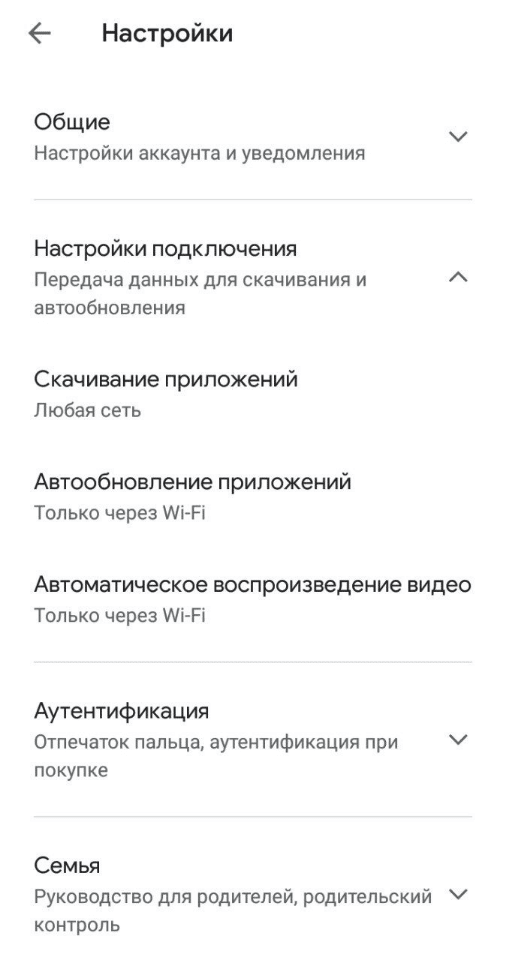
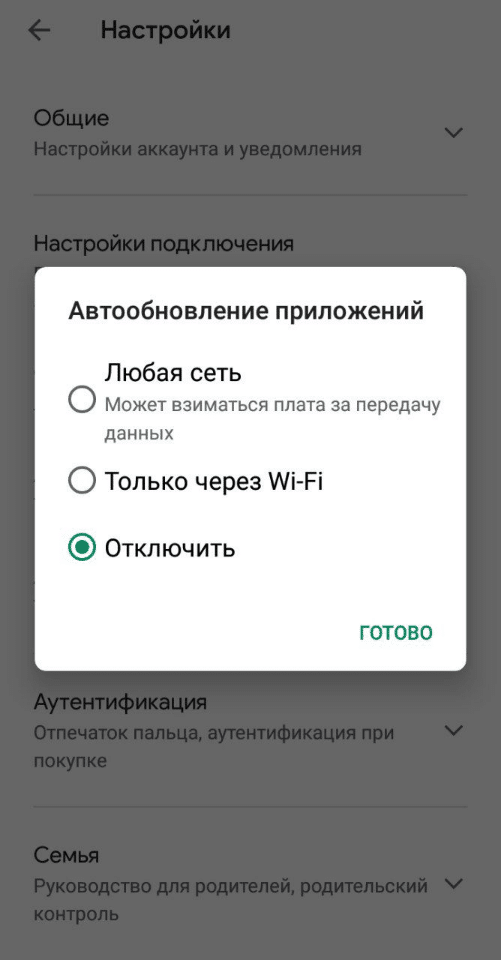
После этого нужно обновить отдельно только браузер, нажав на кнопку «Обновить» на его странице в Гугл Плее.
Проверка памяти и очистка кеша в смартфоне
Еще одной распространенной причиной возникновения ошибки является недостаток памяти на устройстве.
Зайдите в настройки смартфона/планшета, выберите «Очистить хранилище» или «Удалить кэш».
Очистите лишние файлы, сожмите слишком большие (система сама предложит), удалите редко используемые предложения. Большинство современных телефонов выполняют автоматическую умную очистку.
Отключение антивируса
Антивирус также может вмешиваться в обновления браузера, отклоняя или замедляя загрузку новых компонентов.
Попробуйте отключить антивирус на некоторое время, например, на час или 30 минут и повторно установить обновления. Если антивирусник регулярно блокирует загрузку обновления – лучше поискать другую программу для защиты телефона.
Проверка интернета
Как бы банально это ни звучало, но иногда проблема не в настройках и устройстве, а в интернет-соединении. Возможно, у вас слабый сигнал, либо нет подключения к Wi-Fi, а мобильный интернет не тянет. Страницы не открываются и не обновляется Google Chrome на Android.
Возможны и сбои при подключении. В этом случае нужно удалить роутер (если вы подключены к вай-фаю) и ввести пароль заново на своем устройстве для подключения. При использовании сотовой связи для передачи данных – отключить ее на 5-10 минут и повторить загрузку снова.
Перезагрузка устройства
Если вы попробовали один из описанных выше вариантов или смартфон просто выдает ошибку, попробуйте перезагрузить его.
В некоторых случаях такой метод помогает, т.к. баги возникают при длительной работе и непрерывном использовании телефона. Ему просто нужно пару минут отдыха, чтобы система снова заработала корректно.
Удаление Android System Webview и Chrome
Как упоминалось ранее, Android System Webview зачастую является источником возникновения проблем. Удалить его полностью не получится, т.к. это системное приложение, но можно откатить к заводским настройкам. Это должно помочь.
Для этого нужно перейти в настройки, в диспетчер приложений.
Далее:
- Нажимаем на кнопку «Еще» или «Добавить».
- Выбираем «Показывать системные приложения».
- Останавливаем приложение принудительно.
- Удаляем.
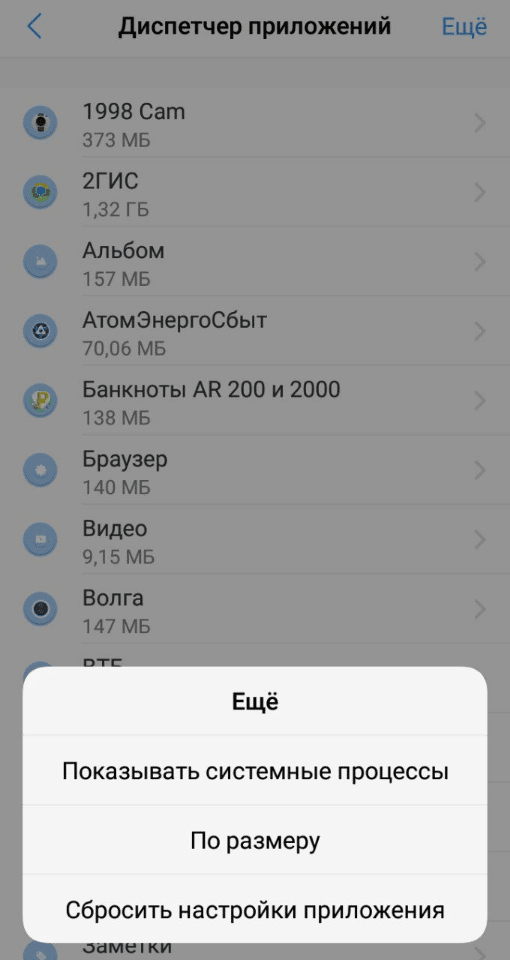
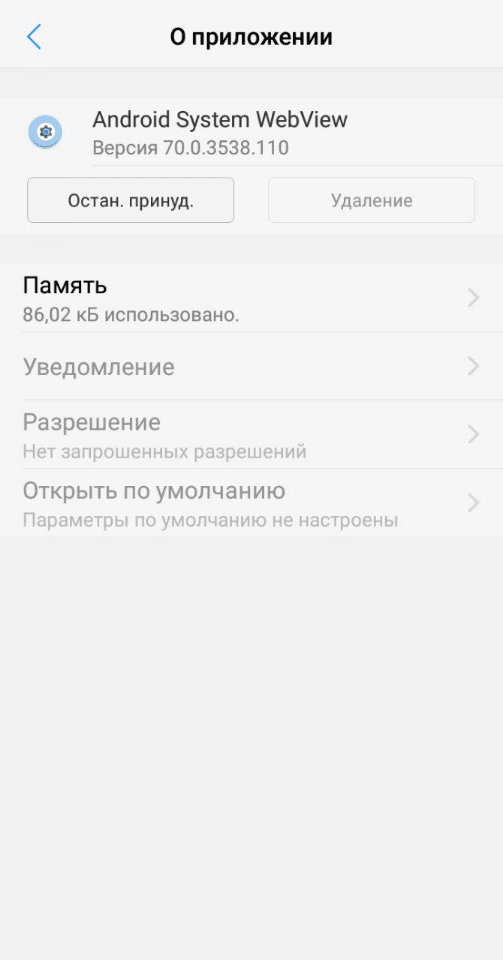
То же можно проделать и с браузером, если после возврата к заводским настройкам по-прежнему не обновляется Гугл Хром на андроиде.
Выход из программы бета-тестирования
Такой способ помогает в редких случаях, т.к. бета-тестированием интересуются не все пользователи. Однако, иногда именно подключение новой версии, которая еще не отличается стабильность и производительностью, может приводить к неполадкам при обновлении.
Если вы ранее активировали бета-тестирование, отключите его в настройках браузера.
Ручное обновление браузера
Если все описанные выше способы вам не помогли, рекомендуем обновить браузер вручную. Сделать это довольно легко. Откройте страницу Google Chrome в Плей Маркете и нажмите «Обновить».
После загрузки ваша версия софта будет обновлена.
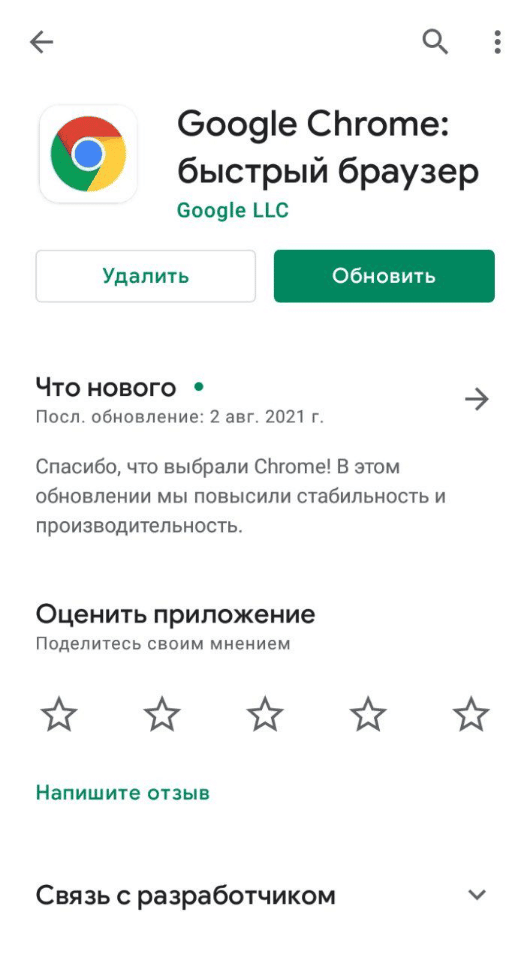
Особенности для разных марок смартфонов
Обновление вручную на Android (через Плей Маркет) аналогичное для всех марок смартфонов. Отличий при загрузке не будет.
Однако есть некоторые незначительные различия при исправлении ошибок, чтобы работало автообновление. Например, у вас могут быть по-другому располагаться или называться разделы в настройках, будут иные вкладки, либо не окажется нескольких кнопок.







Да вообще чё-то перестал работать и обновляется. Всё перепробоаал